# プロジェクトレベルのシークレット管理のためのAzure Key Vaultの設定
プロジェクト固有のシークレット管理に切り替えると、ワークスペースレベルでの外部シークレット参照が機能しなくなります。
# 前提条件
このガイドの手順を完了するには、以下が必要です:
Workato内:
- 高度なセキュリティとコンプライアンスの高度な機能を備えたアカウント。詳細については、Workatoのカスタマーサクセスマネージャーにお問い合わせください。
Microsoft Azure内:
- 既存のkey vault (opens new window)。
- 適切なロールポリシーが割り当てられた登録済みアプリケーション。
- ロールベースのアクセス制御(RBAC) (opens new window)を使用しているキーボールトの場合、登録済みアプリケーションにはKey Vault Secrets Userロールが必要です。
- アクセスポリシー (opens new window)を使用しているキーボールトの場合、登録済みアプリケーションにはGetシークレットの権限が必要です。
アプリケーションの登録
アプリケーションの登録方法については、Azure Active Directoryでのアプリケーションの登録を参照してください。
# ステップ1:シークレット管理のスコープを選択する
Workatoアカウントにサインインします。
設定 > シークレット管理に移動します。
スコープで、各プロジェクトごとにシークレット管理を設定するオプションを選択します。
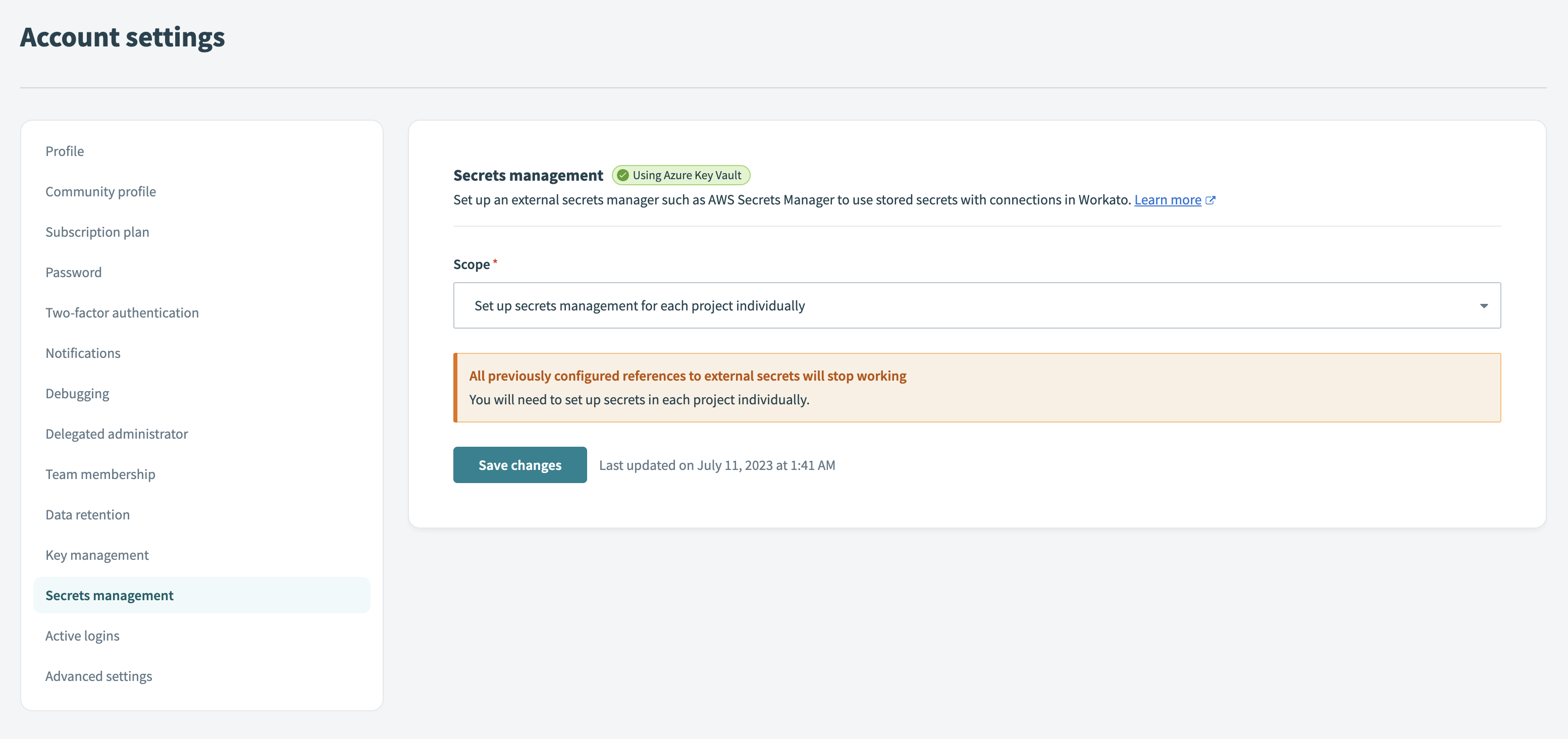 各プロジェクトごとにシークレット管理を設定する
各プロジェクトごとにシークレット管理を設定する
以前にワークスペースレベルでシークレット管理を設定していた場合、Workatoは以前に構成されたワークスペースレベルの外部シークレット参照は機能しなくなることを通知します。
これからは各プロジェクトごとにシークレット管理を設定する必要があります。
変更を保存を選択します。
シークレット管理のスコープを切り替える場合、Workatoはワークスペースレベルのシークレット管理からプロジェクトレベルのシークレット管理に切り替えることを確認するように求めます。
プロジェクト固有のシークレットを使用を選択します。
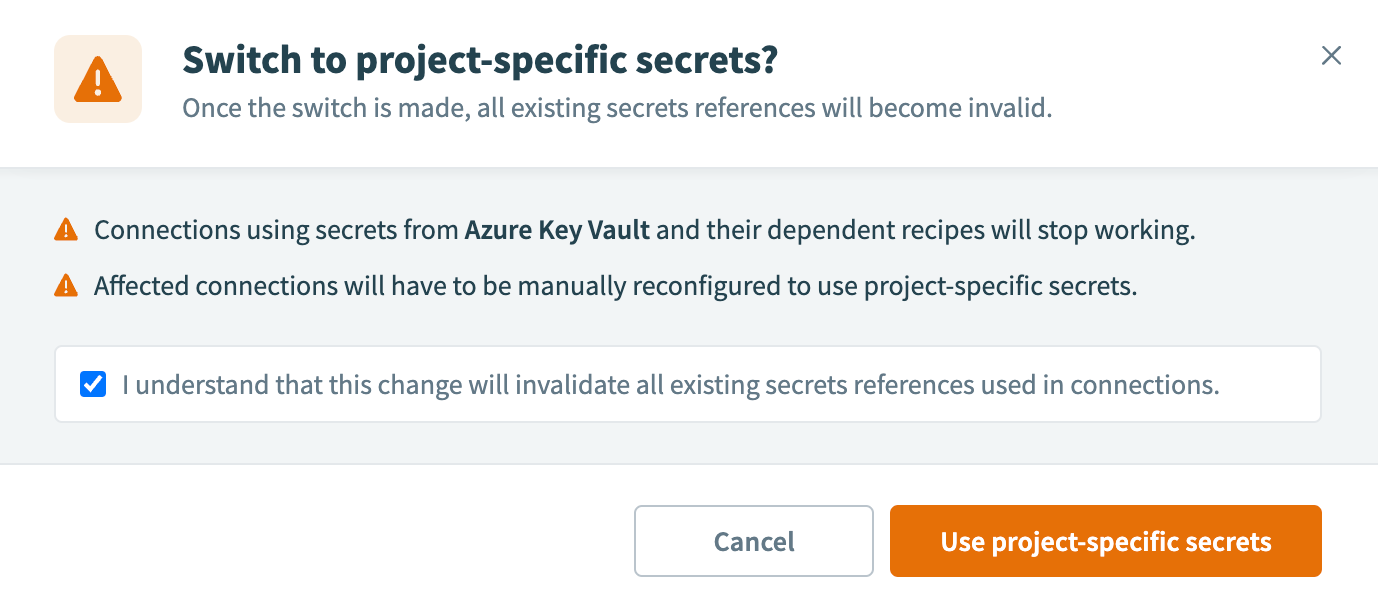 プロジェクト固有のシークレットを使用
プロジェクト固有のシークレットを使用
# ステップ2:プロジェクトを選択する
Workatoで、プロジェクトに移動します。
シークレット管理を設定するプロジェクトを選択します。
プロジェクト内で、設定 > シークレット管理に移動します。
どのシークレットマネージャを使用しますか? フィールドで、_Azure Key Vault_を選択します。
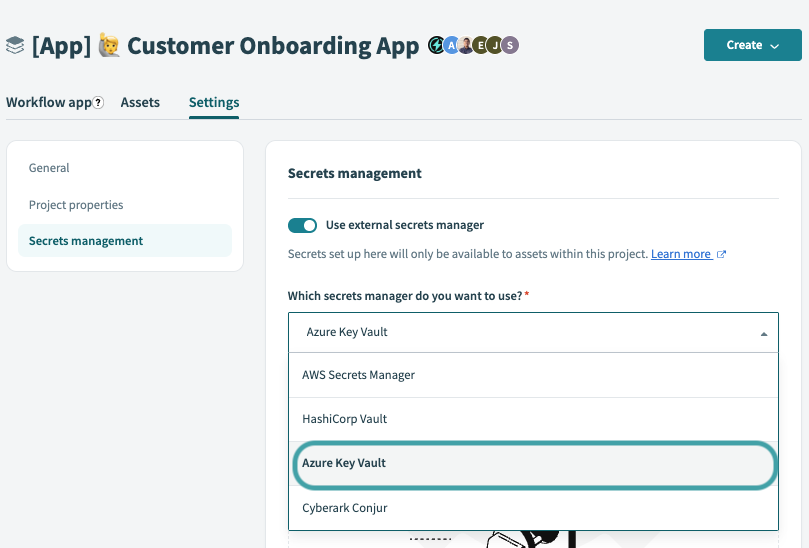 プロジェクトのシークレット管理インターフェース
プロジェクトのシークレット管理インターフェース
アカウントをリンクを選択します。
Azure Key Vaultに接続モーダルで、+ 新しい接続を作成を選択します。
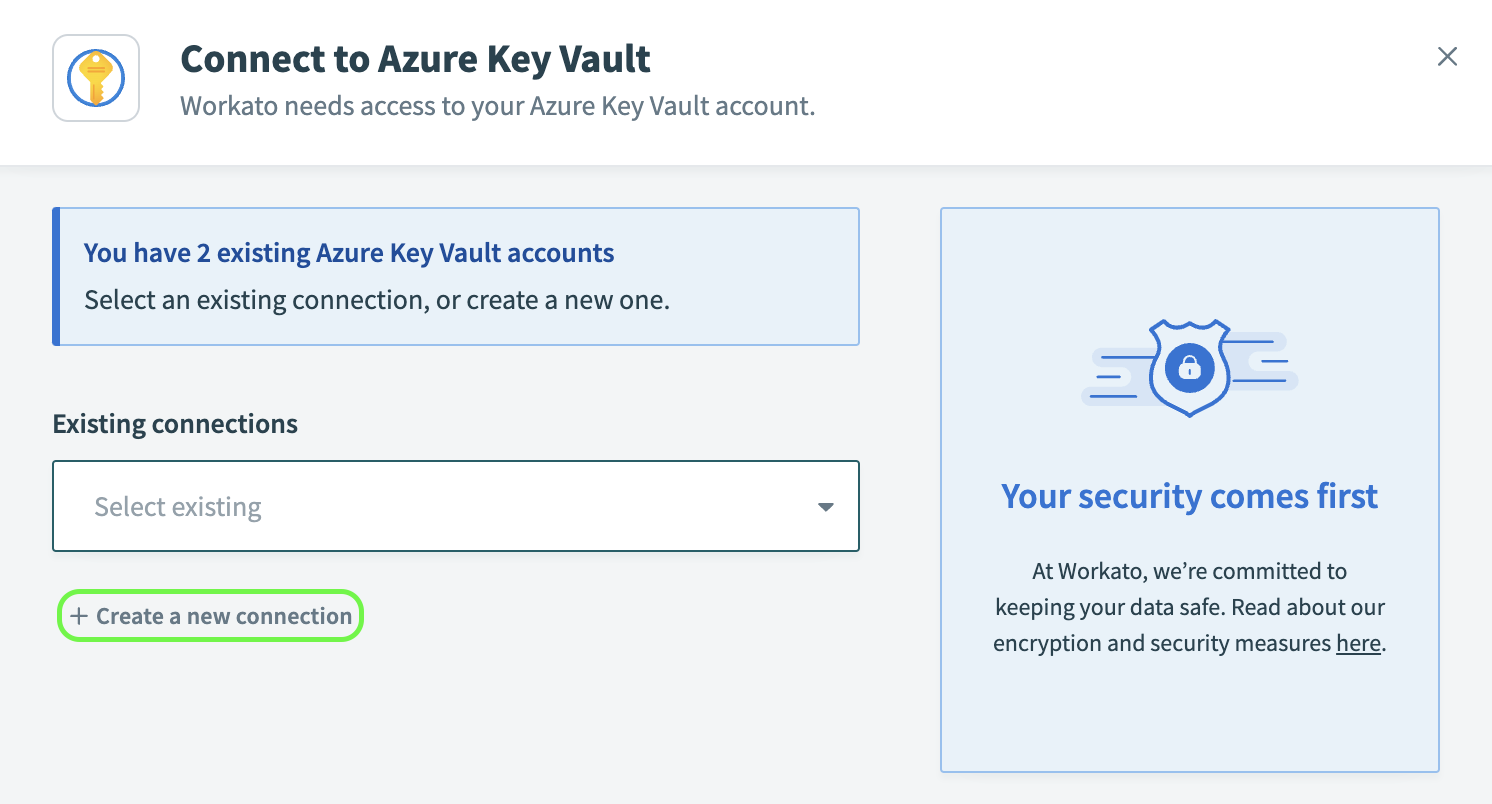 新しいAzure Key Vault接続を作成
新しいAzure Key Vault接続を作成
# ステップ3:Workatoで以下のフィールドを設定する
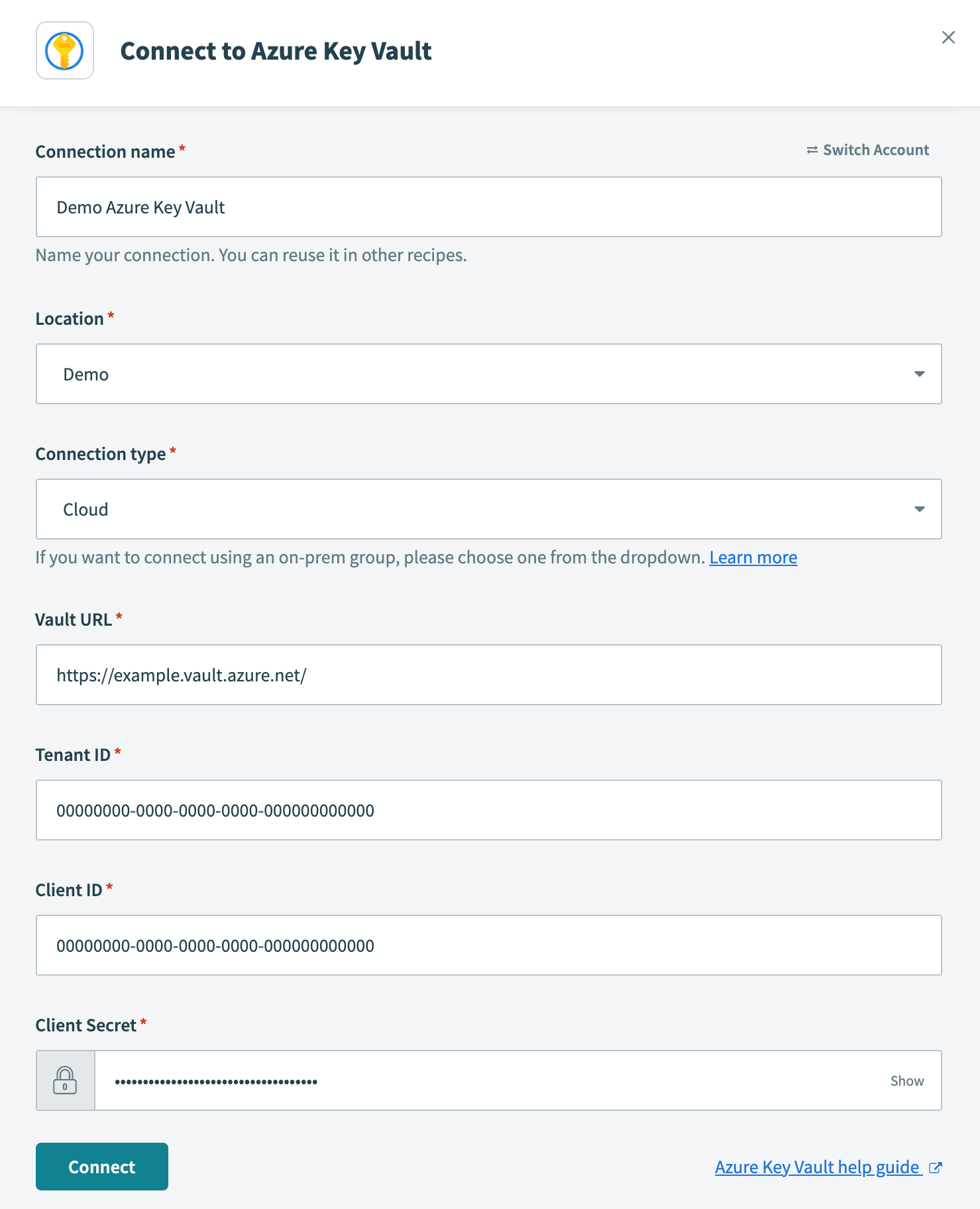 Azure Key Vault接続の設定
Azure Key Vault接続の設定
- 接続名
- Azure Key Vault接続の名前を指定します。
- Vault URL
- キーボールトのURLを指定します。これはAzureポータル > キーボールト (opens new window)に移動して取得します。対象のキーボールトを選択し、概要に表示されるVault URIをコピーします。例えば、私たちは
https://example.vault.azure.net/というバルトURLに接続します。
- テナントID
- キーボールトとアプリ登録があるテナントのIDを提供してください。Azureではこれをディレクトリ(テナント)IDと呼んでいます。この値は、Azureポータル > アプリ登録 (opens new window)に移動して、登録されたアプリケーションを選択し、概要に表示されているディレクトリ(テナント)IDをコピーして取得します。
- クライアントID
- Application (client) ID としてAzureが参照するクライアントIDを提供してください。この値は、Azureポータル > アプリケーション登録 (opens new window)に移動して、登録されたアプリケーションを選択し、Overview に表示される Application (client) ID をコピーして取得できます。
- クライアントシークレット
- Value としてAzureが参照するクライアントシークレットを提供してください。Azureは、シークレットが生成されたときにのみこの値を表示します。新しいシークレットを生成する必要がある場合は、Azure Active Directoryでアプリケーションを登録する、ステップ2を参照してください。
# ステップ4: 接続して変更を保存する
接続 を選択します。Workatoは、Azure Key Vaultアカウントに接続されたメッセージ Connected to your Azure Key Vault account! と、Azure Key Vault接続の名前を表示します:
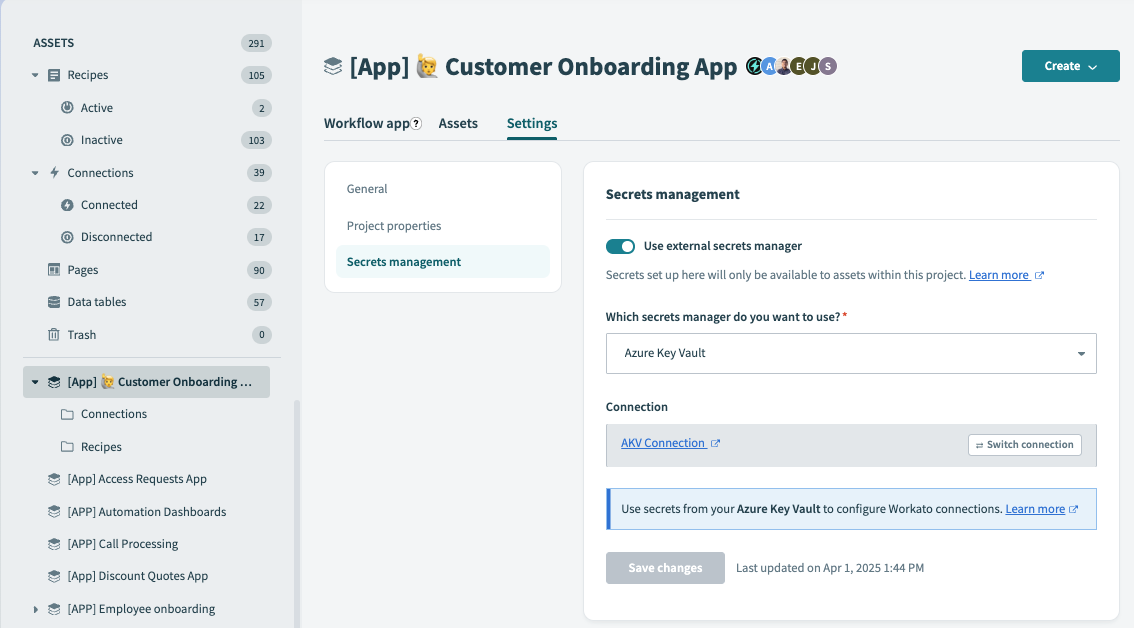 接続成功
接続成功
変更を保存 を選択します。Workatoは、メッセージ Secrets management settings updated successfully を表示します。
Last updated: 2025/10/14 16:38:57